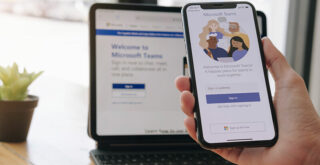現在ほとんどの職場で、パソコン(PC)で業務を行うことは困難になっているのではないでしょうか。
いざパソコン(PC)を調達しようと思っても一体どれを選べば良いのか迷ってしまうことはありませんか。都度、パソコン(PC)の調達を量販店などで行っていると、メーカーはバラバラになってしまったり、スペックも揃っていなかったりと管理や運用がしにくい環境が出来上がってしまいます。
仕事用のパソコン(PC)を選択する際には、職場の用途に合ったパソコン(PC)を選択しなければなりません。今回は、そのポイントについて詳しく解説していきます。
□■□■IT業務のお悩みやお困りごと、コスト削減をお考えなら、解決手段があるはず!まずはITボランチへご相談(無料)ください。無料でのご相談はこちらから□■□■
Contents
会社パソコン(法人向け)と個人向けパソコンの違い
個人向けのパソコン(PC)は選んだことはあるけれど、会社向けのパソコンを選んだ経験がある方はあまりいません。個人向けも会社向けも使いやすければ同じであるとお考えの方は注意が必要です。
その理由は、個人向けパソコンと会社向けパソコンでは「使いやすい」と思うポイント、すなわち必要とするスペックが異なるためです。
個人向けパソコンであれば、音楽が聴けたり映像を編集できたり、さらにはゲームが問題なくできるといった様々な用途に応えるためのスペックも必要となることがあります。
しかし、会社で使用するパソコンは、職種に合わせて業務を行う上で快適に動作するスペックさえあれば良いのです。仕事で映像を編集する場合などクリエイティブな作業をする場合は高いスペックを必要とするので、用途に合わせる必要がありますが、ほとんどの場合はOfficeが使用できれば良い程度なのです。
また、外部のネットワークに接続しないようなオンプレミス環境で使用するパソコンであればセキュリティソフトも不要という場合もあります。
大切なのは個人向けのように様々な用途に対応できるスペックを求めるのではなく、業務や用途に応じたパソコンを選択すればいいということなのです。
会社パソコンの選び方のポイント
それでは、会社パソコンの選び方のポイントをご紹介していきます。
業務内容や作業スペースによって異なるのでベストアンサーは業務によって様々ですが、パソコン選びの視点を増やし、自分の会社や職場でどれが最も適しているかを見極める参考としてください。
使いやすいか
最も重要なことが使いやすいかというポイントです。
作業スペースが広い場合は、好みのキーボードやマウスを拡張して使用することも可能ですが、そこまで広くない場合はパソコンのキーボードやマウスの使いやすさが全てを握っています。
台帳を作成したり経理の仕事でテンキーがない場合は作業効率が一気に下がってしまいますので、数字を打ち込む作業が多い場合はテンキーが必須です。
しかし、プログラミングや文字を書く作業が多い場合、テンキーがあることにより通常のキーボードが小さくなってしまい使用しにくいため、選択の大きな分かれ道になります。
また、あまり文字を打たずにメールのやり取りや確認作業が多い場合は、タブレットとパソコンが一つになった2in1モデルが良いでしょう。
2in1モデルまでいかなくとも、画面のタッチ操作で作業が行える機種の方が良いなど、業務を進めるにあたりどのモデルが使いやすいかを考えてみると良いです。
持ち運びが便利か
ノートパソコンであれば、持ち運ぶ頻度や用途を検討してみなければなりません。
画面を大きくするとそれだけ嵩張りますので、社内の会議に持ち出す程度であれば大きい方が良いですが、社外持ち出しを考えるとある程度小さい方が持ち運びやすいです。
また、電源を接続せずにどれだけ使用するか試算し、バッテリーの持続性と相談する必要があります。
バッテリー容量が大きくても重ければ持ち運びにくいですし、高性能バッテリーを搭載することにより値段が上がってしまうこともあります。
こちらも、社内で持ち歩く程度であればどこかしらで充電できますので、ある程度バッテリー容量が低いモデルを選択するということも可能となります。
スペックが十分か
スペックに関しては採用しているシステムと業務内容に大きく分かれます。
現在はWindowsとMacにさほど違いは無くなってきましたが、OSの違いで使用できるアプリも変わるので現在使用しているアプリに合わせる方が無難です。
また、CPUやメモリに関しては、動画編集やデザインを行うのであればかなりスペックが必要になります。
逆にサーバの構築や保守を行うのであれば、あまりハイスペックなパソコンは必要ありません。
現在はシンクライアントパソコンを使用する企業も増えており、この場合は手元のパソコンスペックは最低限にしておき、仮想環境のスペックを確保しておけば良いです。
ストレージに関しても、ファイルサーバやNASなどの共有フォルダに保存する企業がほとんどではありますが、取り扱うファイルサイズや速度を要するかによってHDDかSSDにするかを選択すると良いでしょう。昨今、HDDやSSDの1ギガあたりの費用もだいぶ安価になっていますので、多少多めのストレージであっても費用に大差ないでしょう。
おすすめの会社パソコンメーカー
「パソコンのメーカーなんてどれも同じ」と思われるかもしれませんが、各社特徴があります。
そこで、会社パソコンにおすすめのメーカー、特徴を簡単にご紹介していきます。
会社に合ったメーカー探しにお役立てください。
NEC
個人向けパソコンのLAVIEシリーズのイメージが強くありますが、法人・ビジネス用ノートパソコンのVersaProJや法人向け用パソコンのMateJもしっかり準備していることが特徴です。
言わずと知れた国内メーカーであり、高い信頼もあることから無難さを選ぶのであればNECがおすすめです。
個人向けパソコンにはソフトがたくさん入っていますが、法人向けであれば最低限のソフトのみ搭載されているプランもあることから、導入のしやすさに不安を抱える心配もありません。
Lenovo
現在は中国企業となったLenovoですが、元々はIBMが出していた機種となります。
ThinkPadシリーズは特に人気があり、キーボード中央にある赤いトラックポイントに憧れた方も多いでしょう。
中国企業ではありますが、日本法人もあるためサポートが受けにくいという問題もありません。
価格が少々高くなってしまうため、予算との折り合いがつけば導入したいメーカーです。
日本HP
無駄なソフトが入っていないということから個人向けパソコンで一躍有名になり、現在も高いシェアを誇るのが日本HPのパソコンです。
薄さや軽さ、デザインにもこだわっているモデルが多く、会社パソコンであってもおしゃれに使用できたり、その持ち運びやすさは病みつきになることもあります。
多くの製品が日本で製作されていることもあり、安心のメーカーです。
DELL
長らく会社向けパソコンで高いシェアを誇ってきたDELLは、そのカスタム製が高く買われてきました。
そのため、動画編集などのハイスペックパソコンを使用したい会社にはうってつけのメーカーです。
ただし、生産拠点が中国にあることから、日本にある即納モデルでもない限り納期に時間がかかることが難点です。
DELLを導入する際には、パソコンを使用するまでの期日をしっかりと確認しましょう。
Microsoft
Microsoftのパソコンと言えば、ご存知Surfaceです。
2in1の代名詞とも言えるSurfaceは、持ち運びやプレゼンに使用する際には他に追随を許さないほど使い勝手が良いです。
大量の文章やプログラムを書く際には他のパソコンのほうが使用しやすいですが、特に外で使用する機会の多い営業職の方に向いている機種だと言えます。
東芝
言わずと知れたDynabookシリーズを提供する東芝は、パソコン自体の信頼性にも定評があるほど丈夫であり軽量です。
現在はシャープが経営しているものの、自社のパソコンであるメビウスシリーズを復活させるのではなく、Dynabookを販売している点でもその信頼性が伺えます。
液晶やキーボードの感覚など、細部にわたってこだわりが見えるDynabookですので、採用した際には評価が高くなることも期待できます。
富士通
現在はLenovo傘下である富士通ですが、パソコンの販売は独自でおこなっています。
法人向けパソコンでもシェアが高く、個人向けパソコンと同じLIFEBOOKとして会社向けパソコンも販売されています。
コストが低いAシリーズや持ち運びに特化したEシリーズを販売するなど、痒いところに手が届くモデルが多いことも特徴です。
パナソニック
パナソニックのレッツノートは長年会社向けとして愛用されています。
その理由は耐久性にあります。
落下時の非故障率91.2%という数値があり、現場でのインフラ作業などはレッツノートを使用している姿をよく見ます。
キーボードの感覚が狭いこともあり、慣れるまで時間がかかる可能性もあることから万人受けはしないかもしれませんが、耐久性で選ぶのであればレッツノートを採用したいところです。

会社パソコンをテレワーク環境で扱う注意点
会社パソコンをいざテレワークで使用する際に、注意点を簡単にご紹介します。
ガイドライン作成の参考にしてみてください。
PC利用に関する社内規定を徹底する
まずは会社パソコンを使用する範囲をなどの、社内規定を徹底しましょう。
不要なアプリをインストールすることや不要な接続先につなぐことによりセキュリティリスクが高まり非常に危険です。
そのため、やっていいことと禁止することを詳しく明記し、セキュリティ事故防止を行う必要があります。
リモートデスクトップの活用を検討する
Windowsに標準装備されているリモートデスクトップを有効に活用していくのも方法の一つです。
社内にパソコンがあれば在宅だけではなく、オフィス間でも会社に置いてあるパソコンを操作できるため、作業効率が向上します。
また、Windowsサーバへアクセスする際にも簡単にアクセス可能となるため、効率を考えると活用すべきだと言えます。ただし、動作が重くなる傾向がありますので、インターネット回線のスピードには注意が必要です。実際にテストして業務に耐えられるスピードかどうかは事前にチェックしておきましょう。
個人での修理や改造は行わない
メーカーには保証がありますが、個人で修理や改造を行うと保証対象外となってしまいます。
そのため、故障したい際やメモリの拡張などは必ずメーカー管理の元行うように取り決めとして設置すべきです。
物理的な故障の予防策をする
物理的な故障は避けられませんが、予防策をあらかじめ決めておくことでリスクを軽減できます。
持ち運ぶ際にはケースに入れたり、雨の日にはカバーをかける、会議などの移動の際にもケースを使用するなどを行うことで、物理的な故障の予防となります。
テレワーク環境で作業効率をあげる工夫
次にテレワーク環境で効率を上げる工夫についてご紹介していきます。
外付けディスプレイを接続する
1つのディスプレイだとどうしても画面範囲が狭くなってしまうため効率が落ちてしまいます。
そのため、画面を拡張することによって作業スペースを確保し、テレワーク環境で効率を上げることができます。
2つ以上の画面を増やすとなると、ドックを組んだり少し面倒なことが発生してしまいますが、1画面であればHDMIケーブル1本あれば拡張は可能です。
ノートパソコンスタンドを活用する
長時間の作業で一番問題になるのが、首や手の疲労です。
その疲労を軽減してくれるのがノートパソコンスタンドです。
使用している方を見て「何もそこまでしなくても」と思った方は一度試してみてください。
作業効率が格段に上がります。
会社パソコンの選定・購入はアウトソーシングを活用しよう
パソコン選びは種類も多く、非常に悩むことも多いと思います。
自分一人が使うならまだしも、社内の複数の人たちが納得する機器を調達するのは難しいでしょう。
機器の剪定のために、いたずらに時間がかかってしまっているといった悩みを抱えるのであれば、アウトソーシングすることも検討してみてください。
多くの企業のパソコンの調達などをしているアウトソーシング企業であれば、ノウハウも蓄積していますから、要望を伝えてれば最適なパソコンを提案してくれるでしょう。
余計な手間を省いてパソコンの選定ができる上に、多くのパソコンの調達をしているアウトソーシング企業であれば価格も抑えることができますので、依頼するメリットは高いと思います。
オフィスのIT業務のアウトソーシングなら「ITボランチ」におまかせください。要望を詳しくヒアリングさせていただき、最適なスペックのパソコンをご提案いたします。また、初期設定(キッティング)も対応可能ですし、購入したパソコンの資産管理もお任せください。
初回のご相談は無料でご対応させていただきますので、まずは「ITボランチ」にお気軽にご相談ください。